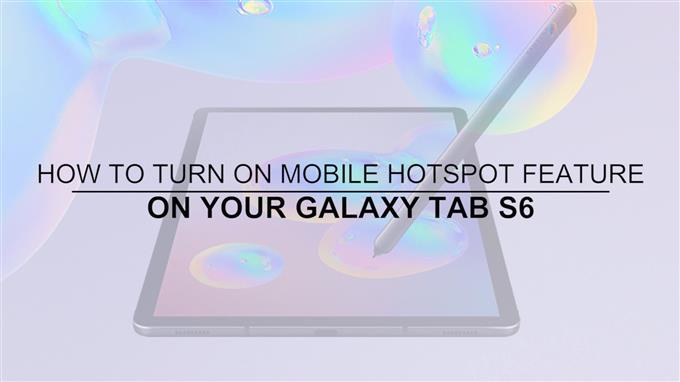פוסט זה יראה לכם כיצד להפעיל נקודה חמה ניידת בטאבלט Galaxy Tab S6. המשך לקרוא לקבלת הוראות מפורטות יותר.
באמצעות Mobile Hotspot, אתה יכול לשתף את החיבור הסלולרי הדיגיטלי של הטאבלט שלך עם מסוים. ישנם מקרים שבהם חיבור Wi-Fi אינו זמין גם משום שאנחנו רחוקים מדי מהבית או שמתרחשת בעיה ברשת. במקרים כאלה, סמארטפונים וטאבלטים שיש להם כרטיסי SIM עם זיכויי נתונים מספיקים או מנוי בתשלום ממלאים תפקיד חיוני שכן תוכלו להשתמש בהם כדי לשתף Wi-Fi ולגלוש באינטרנט ממכשיר אחר. דבר כזה מתאפשר עם הפעלת תכונת הנקודה החמה לנייד.
בהקשר זה, אדריך אותך בתהליך הפעלת תכונה זו כדי שתוכל להתחיל לשתף את חיבור האינטרנט של Galaxy Tab S6 שלך עם מכשירים נתמכים אחרים בעת הצורך.
כך תוכלו להגדיר את הטאבלט של סמסונג כדי לשתף את חיבור האינטרנט שלו למכשירים אחרים.
צעדים פשוטים להפעלת נקודה חמה ניידת ב- Galaxy Tab S6
זמן נדרש: 5 דקות
ודא שלטבלט יש מספיק כוח, אם לא נטען במלואו לפני כן. במידת הצורך, חבר את הטאבלט לשקע חשמל בזמן הפעלה ושימוש בנקודה חמה ניידת מכיוון שיש סיכוי גדול יותר שהסוללה מתנקזת במהירות שכן היא תצרוך חשמל רב.
- כדי להתחיל, גש אל מציג היישומים על ידי החלקה כלפי מטה מתחתית מסך הבית.
במציג היישומים תראה סמלים רבים או בקרות קיצור דרך לשירותים מובנים ויישומים שהורדת.

- הקש על הגדרות כדי להמשיך.
מסך חדש נפתח עם תפריט ההגדרות הראשי של המכשיר שלך.
מתפריט ההגדרות תראה רשימת פריטים הכוללת את התכונות הבסיסיות והמתקדמות לניהול.
- כדי לגשת להגדרות ה- Wi-Fi של המכשיר ולהגדרת נקודה חמה ניידת, הקש על חיבורים.
חלון נוסף נפתח עם רשימה של תכונות קישוריות לרשת ופריטים הניתנים לשינוי.

- גלול מעט למטה ואז הקש על נקודה חמה ניידת וקבירת קשירה.
הבא ייפתח התפריט Hotspot לנייד.
כאן תוכלו לראות מספר תכונות רלוונטיות להפעלה, כולל נקודה חמה ניידת, התקשרות Bluetooth ו- USB.

- כדי להמשיך בהדגמה זו, הקש כדי להפעיל את המתג שליד Mobile Hotspot.
תפריט קופץ נפתח מתחת למסך.
בעיקרון מדובר בהודעה קופצת המציינת כי האינטרנט Wi-Fi של הטאבלט שלך ישותף על ידי הפעלת נקודה חמה ניידת בעת חיבור לרשת Wi-Fi.

- פשוט הקש על אישור כדי לאשר שאתה נותן הרשאה לשתף את חיבור האינטרנט של המכשיר שלך באמצעות נקודה חמה וקישוריות.
פעולה זו מאפשרת את התכונה Mobile Hotspot בטאבלט.
עם תצורה זו, הטאבלט שלך מוגדר לשתף את חיבור הנתונים שלו למכשירים אחרים.
- כשתסיים להשתמש באינטרנט באמצעות נקודה חמה ניידת, הקפד לכבות את התכונה בטאבלט.
פשוט חזור לתפריט Hotspot Mobile ו- Tethering בכרטיסייה s6 ואז החלף את מתג ה- Hotspot לנייד אל כבוי עמדה שוב.

כלים
- אנדרואיד 10
חומרים
- גלקסי Tab S6
השבתת מאפיין ה- Hotspot לנייד חובה לא רק לחסוך בסוללה אלא חשוב מכך, כדי להימנע משימוש בתוספת נתונים בגין ניצול יותר נתונים.
הערות חשובות:
בעוד שנקודות חמות לנייד יעילות במיוחד, ישנם כמה דברים שכדאי לזכור לפני שתשתמש בהם במכשיר שלך.
ראשית, ודא שהמכשיר שלך מאפשר קישוריות סלולרית 3G, 4G או 5G.
כמו כן יש לטעון את הטבלט במלואו מכיוון שנקודות חמות ניידות צורכות את הסוללה במהירות רבה יותר.
חשוב מכך, עליך להיות מספיק אם לא, זיכויים נתונים בלתי מוגבלים בכדי להשתמש בשירות ללא הפרעה בגלל אי-מספיק נתונים.
וזה מכסה את הכל במדריך המהיר הזה.
לצפייה במדריכי לימוד מקיפים יותר ופתרון בעיות בסרטונים במכשירים ניידים שונים, אל תהסס לבקר ערוץ AndroidHow ב- YouTube בכל עת.
מקווה שזה עוזר!
פוסטים רלוונטיים:
- כיצד להשתמש בסמסונג גלקסי S9 כנקודה חמה ניידת
- כיצד להגדיר את ה- Galaxy S20 Mobile Hotspot ולשתף חיבור Wi-Fi
- נקודה חמה ניידת של סמסונג גלקסי A10 לא עובדת. הנה התיקון.